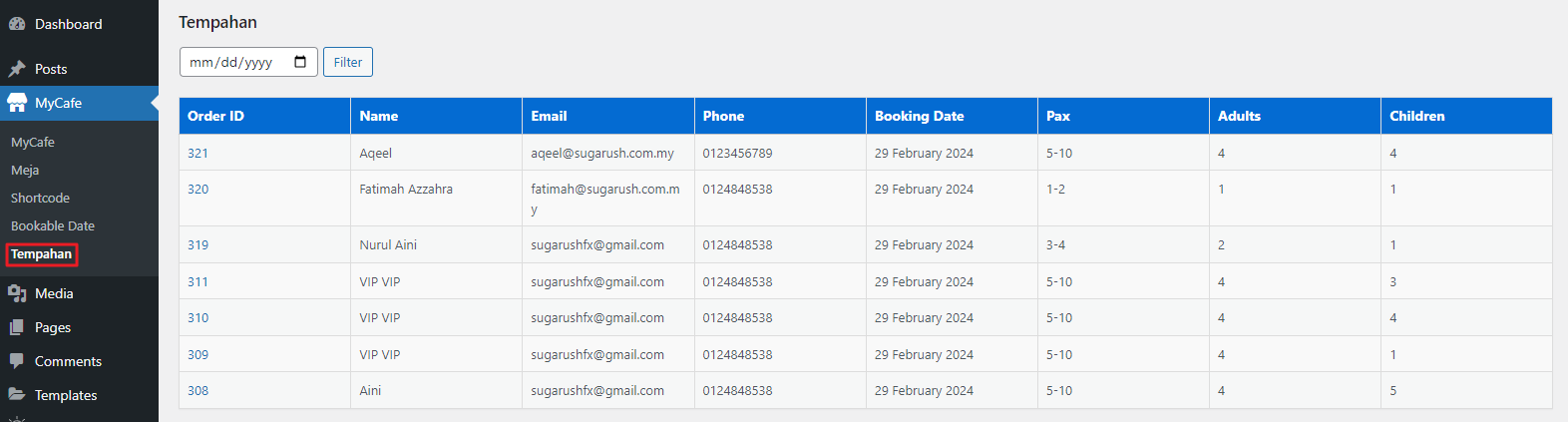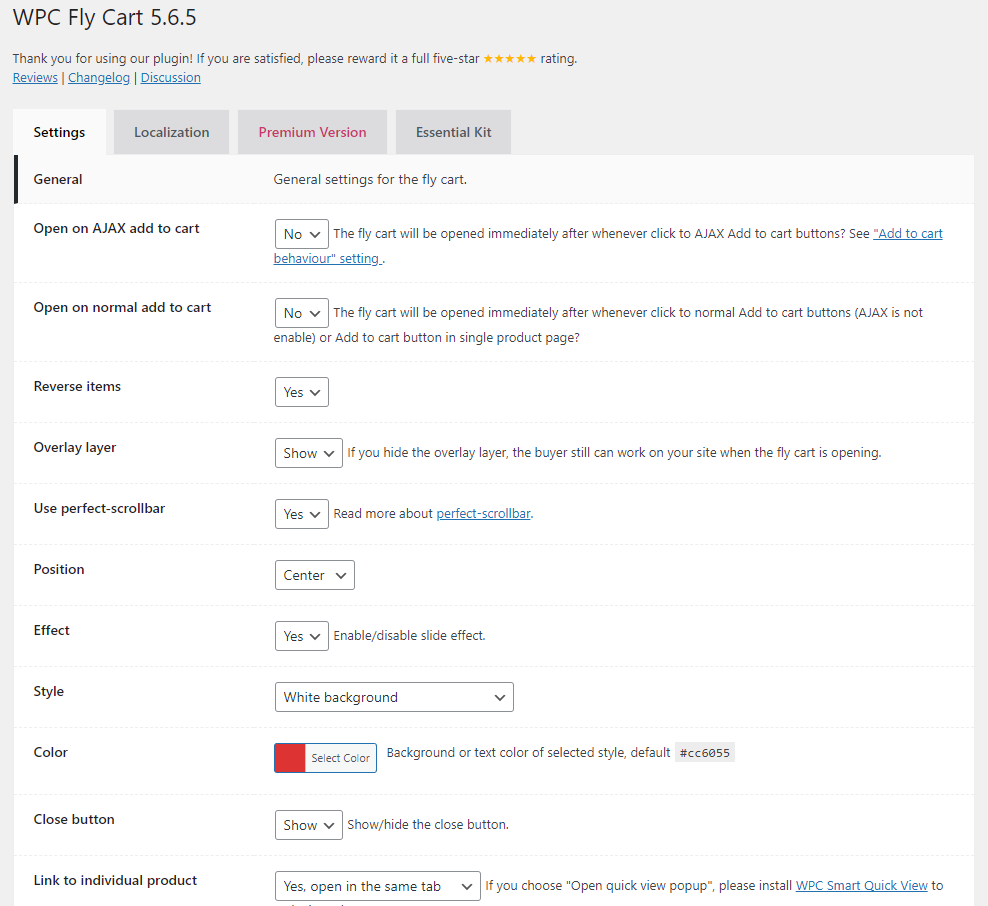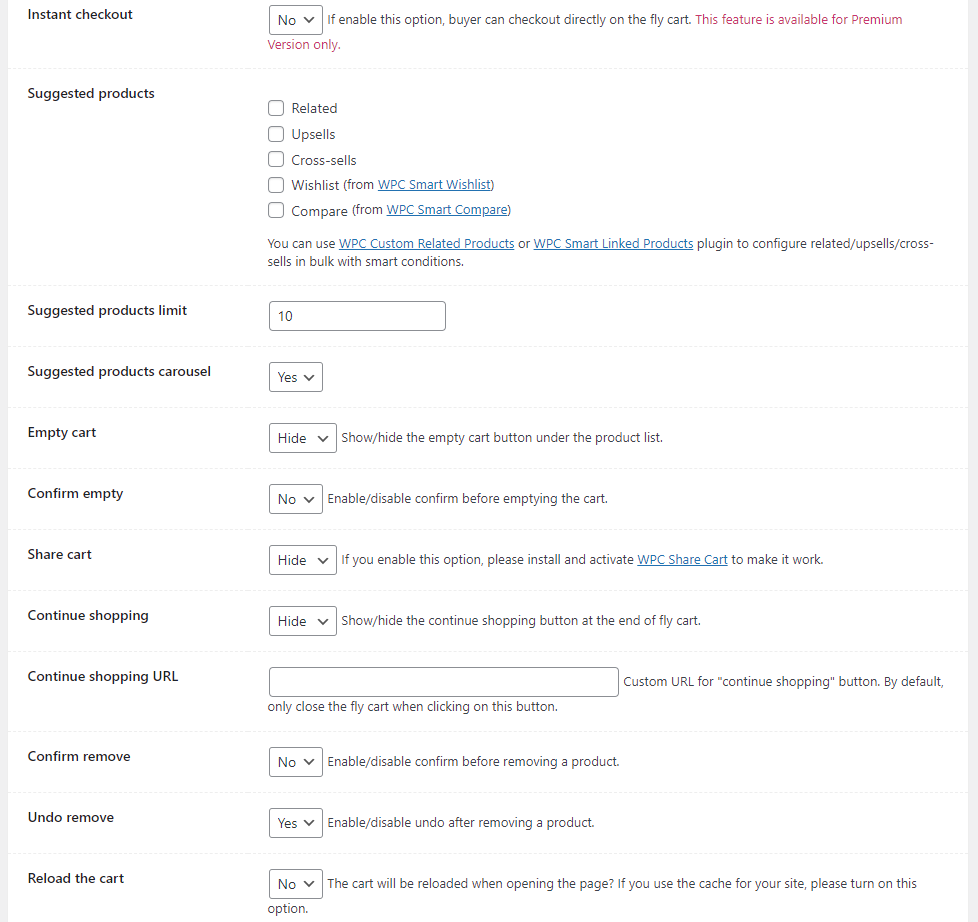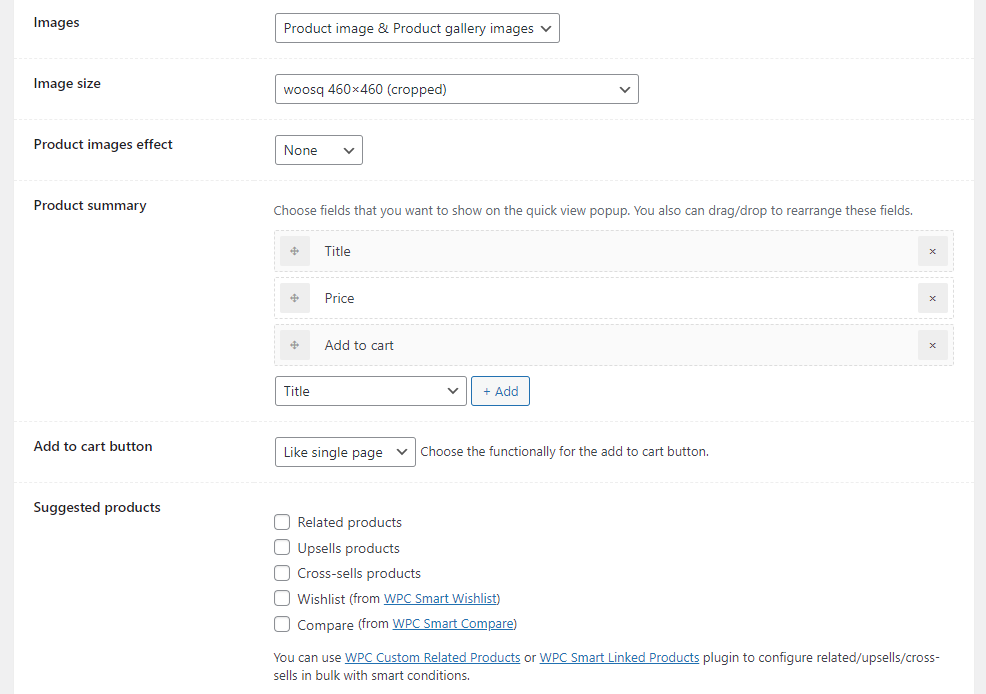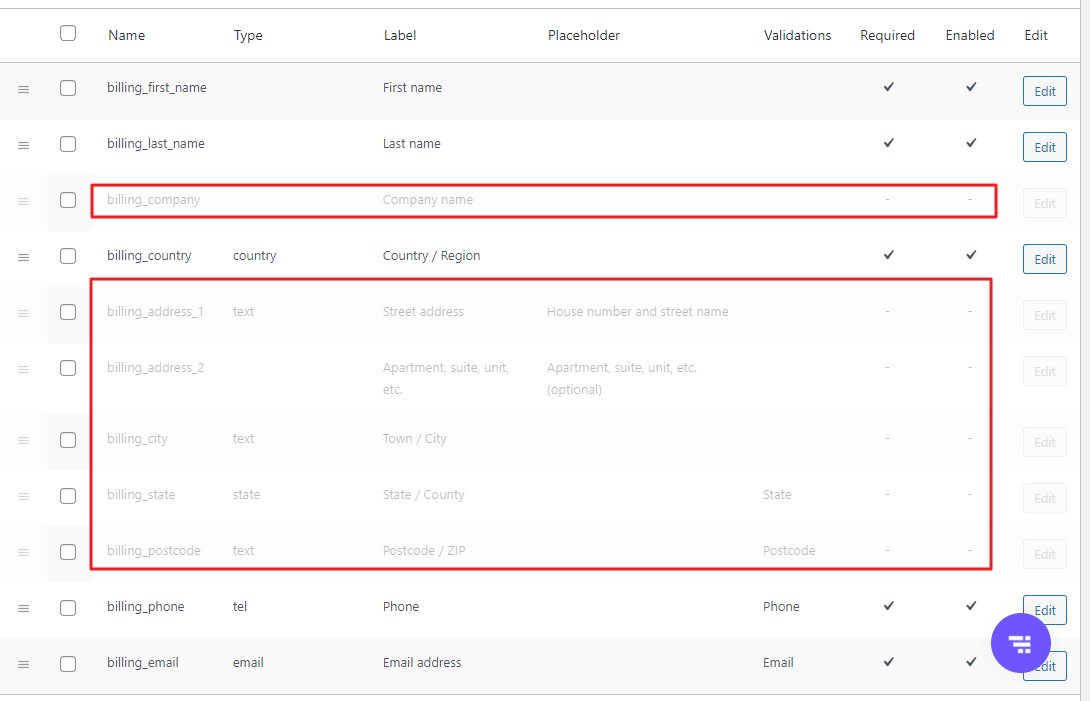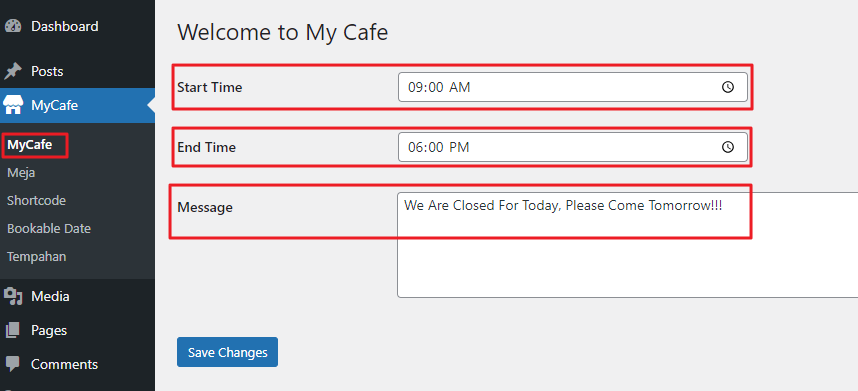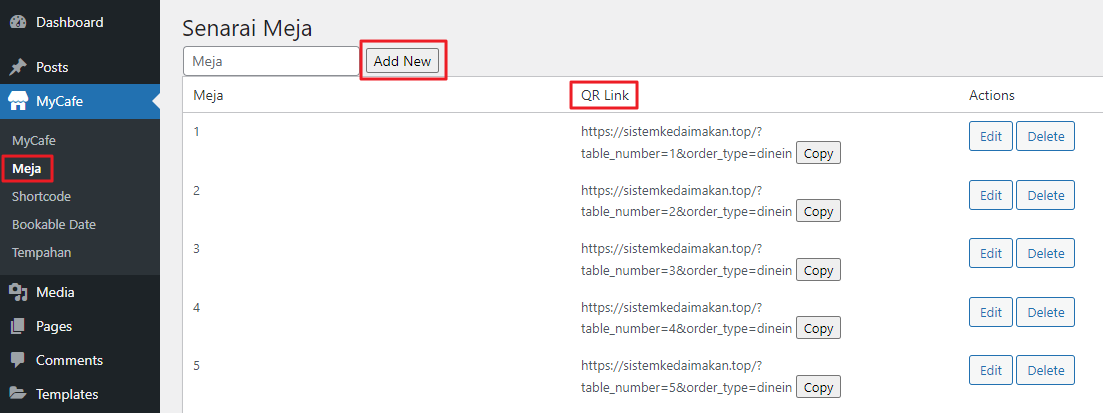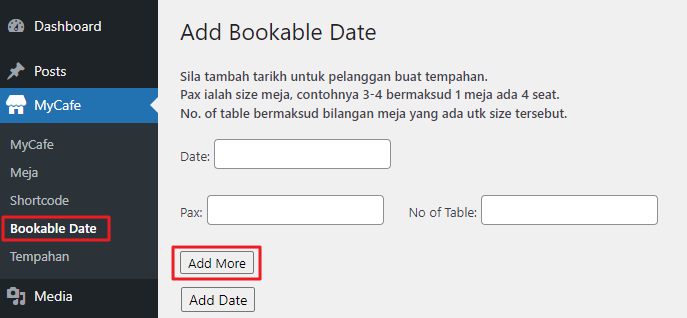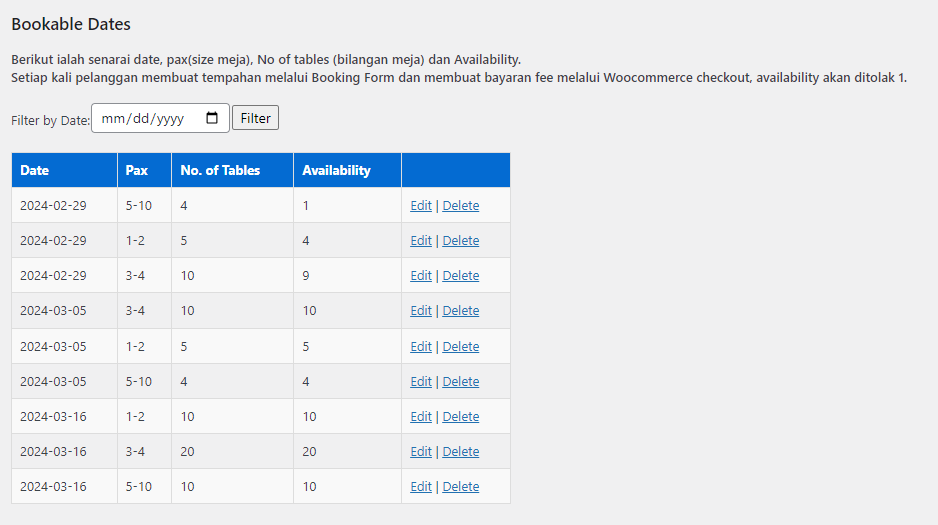My Cafe Documentation
Pengenalan My Cafe
My Cafe ialah plugin khas untuk pengurusan tempahan kedai makan atau cafe. Plugin ini digunakan untuk terima tempahan makanan melalui QR code yang ditampal di setiap meja. Pelanggan juga boleh tempah makanan melalui website tanpa scan QR.
Sistem ini boleh digunakan untuk 2 jenis servis iaitu Waiter Service dan Self Service.
Flow untuk Waiter Service
- Customer scan QR di meja, pilih menu dan bayar.
- Admin/Kitchen dapat tempahan. Kitchen akan proses order.
- Makanan yang siap akan dihantar oleh waiter ke meja customer.
Flow untuk Self Service
- Customer scan QR di meja, pilih menu dan bayar. Customer akan dpt caller ID dalam resit/invoice dan email.
- Admin/Kitchen dapat tempahan. Kitchen akan proses order.
- Bila order dah siap, staff kitchen akan klik button “Ready” dan nombor Caller ID akan terpapar di skrin.
- Customer ambil sendiri makanan di kaunter setelah Caller ID muncul di skrin.
Meja & QR
- Sila tambah semua meja yang ada di cafe/restoran anda di sub-menu Mycafe > Meja
- QR untuk setiap meja disediakan di column “QR Link”.
- Copy QR link dan generate QR image menggunakan QR generator seperti www.qrcode-monkey.com
- Print QR image dan tampal di meja.
Install Plugin
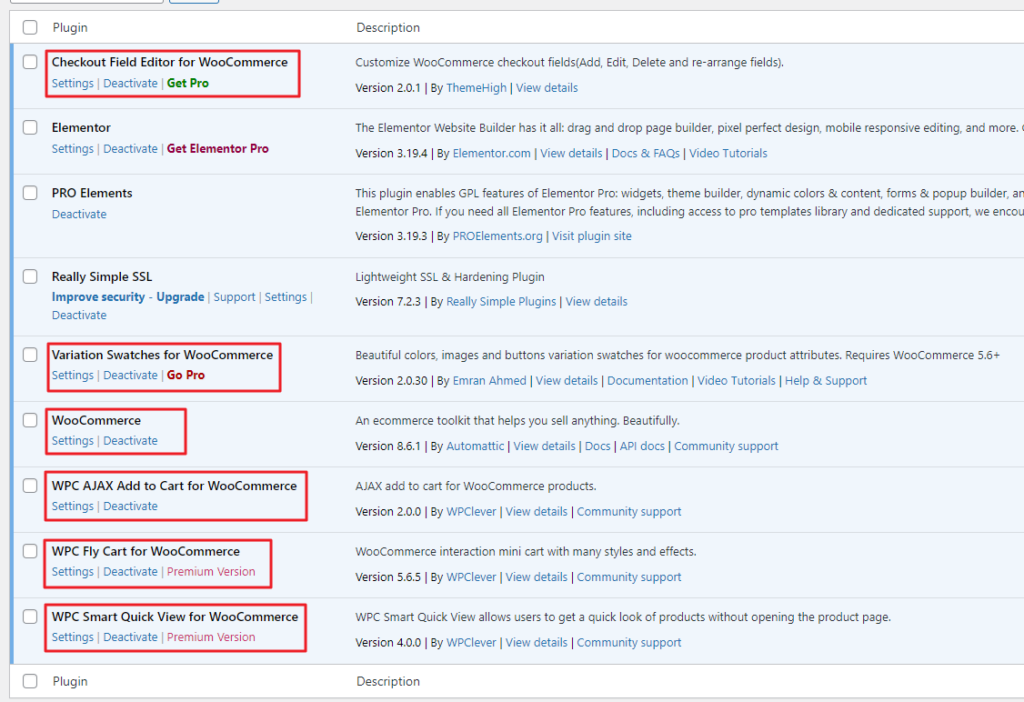
Install plugin ini mengikut turutan berikut:
Woocommerce
https://woo.com/Checkout Field Editor for WooCommerce
https://wordpress.org/plugins/woo-checkout-field-editor-pro/Variation Swatches for WooCommerce
https://wordpress.org/plugins/woo-variation-swatches/WPC AJAX Add to Cart for WooCommerce
https://wordpress.org/plugins/wpc-ajax-add-to-cart/WPC Fly Cart for WooCommerce
https://wordpress.org/plugins/woo-fly-cart/WPC Smart Quick View for WooCommerce
https://wordpress.org/plugins/woo-smart-quick-view/- Plugin My Cafe
Setting setiap plugin
Theme
Anda boleh guna apa-apa theme. Demo website ini menggunakan theme Astra (free)
Import Demo Product
Saya telah sediakan .csv untuk anda import contoh produk seperti di website demo. Ikut tutorial di bawah untuk import product.
Masukkan produk baru
Masukkan produk baru seperti biasa. Untuk produk makanan, letak Tag “food”. Untuk produk minuman, letak Tag “drinks”. Untuk produk tempahan atau reservation, letak Tag “booking”.
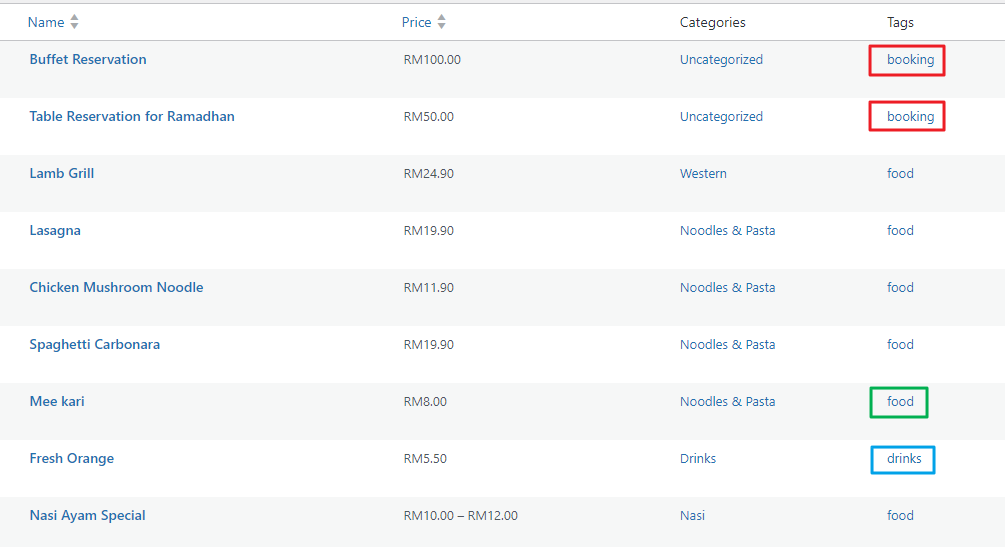
My Cafe Frontend
Shortcode
Berikut adalah cara penggunaan shortcode.
| Shortcode | Penerangan |
|---|---|
| [kitchen_manager] | Tambah 1 page baru "Kitchen Manager" dan letakkan shortcode ini. Ia digunakan untuk paparkan table untuk lihat overview order untuk Kitchen & Bar. |
| [kitchen_ready_view] [bar_ready_view] |
Tambah 1 page baru "Order Queue" dan bahagikan page ini kepada 2 section, atas & bawah. Letakkan shortcode utk kitchen di bahagian atas dan shortcode utk bar di bahagian bawah. Ia akan display Caller ID untuk kitchen dan bar di page ini. Buka page ini di monitor/TV yang anda gunakan untuk paparkan Caller ID untuk pelanggan. |
| [kitchen_orders] | Display Order terkini untuk kitchen. Perlu ada 1 monitor/TV/tablet di bahagian kitchen utk lihat order yang masuk ke bahagian kitchen. |
| [bar_orders] | Display Order terkini untuk bar. Perlu ada 1 monitor/TV/tablet di bahagian bar utk lihat order yang masuk ke bahagian bar. |
| [products_by_category category="category-slug"] | Display senarai menu mengikut category. Gantikan category-slug dengan category slug yang anda pilih.Jika nama Category ialah Western Food dan category slug ialah "western-food", set shortcode anda seperti ini: [products_by_category category="western-food"]Jika anda ada 5 category dan anda nak paaprkan semua category ini dalam 1 page, anda perlu letak shortcode ini 5 kali dan set category-slug mengikut category masing-masing. |
| [stkm_booking_form product_id="product_id"] | Display borang tempahan atau reservation form. Anda perlu create 1 product virtual dan letakkan product tag "booking". Harga produk ialah booking fee yang anda ingin tetapkan. Jika product ID anda ialah 304, set shortcode anda seperti ini: [stkm_booking_form product_id="304"]Bila pelanggan isi borang ini dan tekan button "Book", ia akan automatic add to cart product ID tersebut dan maklumat booking akan ditulis di dalam Cart & Order. |
Set page Kitchen Manager, Kitchen, Bar, Caller ID Queue
My Cafe Admin
Waktu Perniagaan
Tetapkan waktu perniagaan anda. Masukkan Start Time, End Time dan Message.
Messsage ialah ayat yang akan dipaparkan jika pelanggan buka website di luar waktu perniagaan.
Meja
Anda boleh tambah meja mengikut sistem susunan dan nombor meja di kafe/restoran anda.
- Klik button “Add New” untuk tambah meja baru.
- QR Link akan ditulis secara automatik di column QR Link.
- Copy QR Link tersebut dan generate QR image menggunakan QR generator seperti www.qrcode-monkey.com
- Print QR image dan tampal di meja.
Bookable Date
Anda boleh tetapkan sendiri tarikh yang pelanggan boleh buat tempahan.
Tempahan
Lihat semua senarai tempahan dan filter mengikut date. Jika pelanggan batalkan tempahan, tukar order status kepada Cancelled. Hanya Order dengan status Processing dan Completed sahaja yang tersenarai di sini.